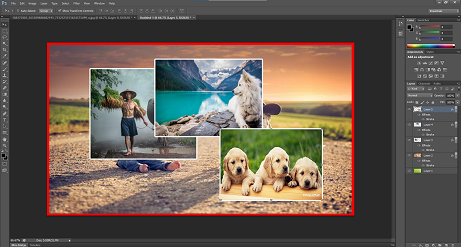Cách tạo khung ảnh(đường viền ảnh) trong Photoshop

Trước tiên bạn hãy mở phần mềm Photoshop lên.
Sau đó mở thêm một bức hình để làm nền, hoặc có thể chọn FILE->NEW.
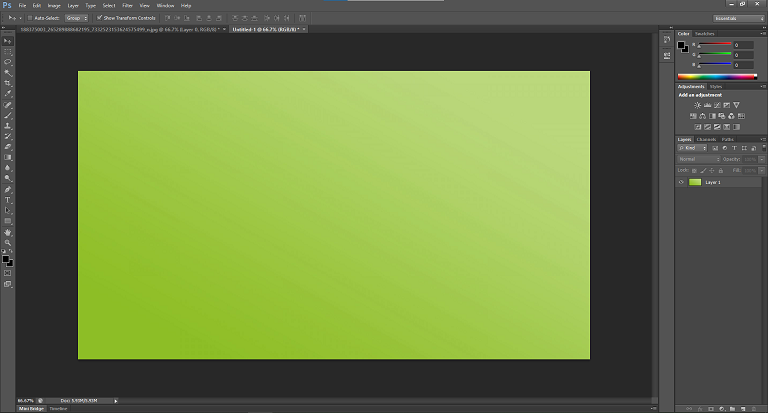
Kéo bức ảnh mà bạn cần tạo viền vào bức hình(có thể coppy paste), kéo kích thước sao cho phù hợp. Sao đó có thể sử dụng phím tắt C để cắt hình ảnh.
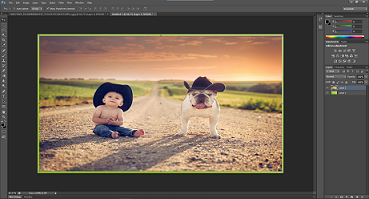
Nhìn sang góc bên phải màn hình layers, nếu layer nào đang khóa thì nhấn vào khóa 2 lần để mở khóa layer đó.
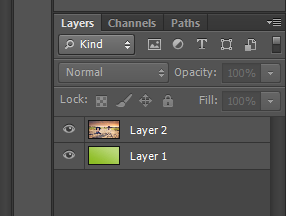
Sau đó bấm chuột phải vào layer của đối tượng cần tạo khung, chọn Blending Options…
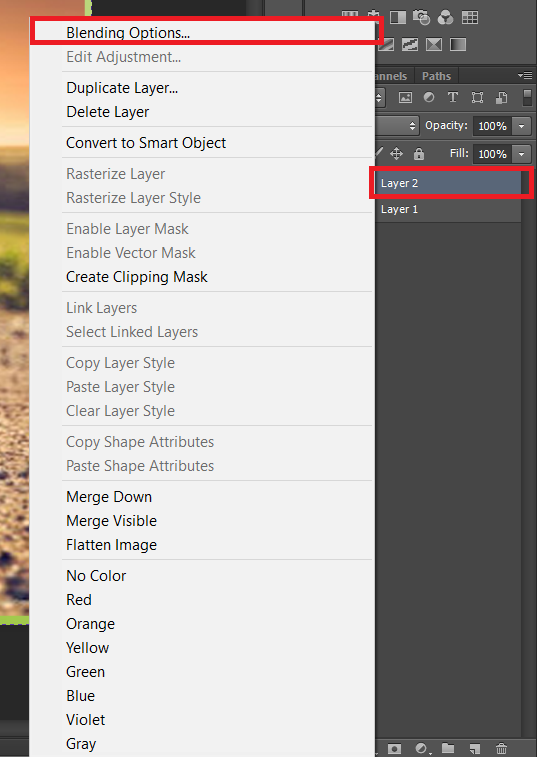
Sau đó bạn tích vào tùy chọn Stroke.....
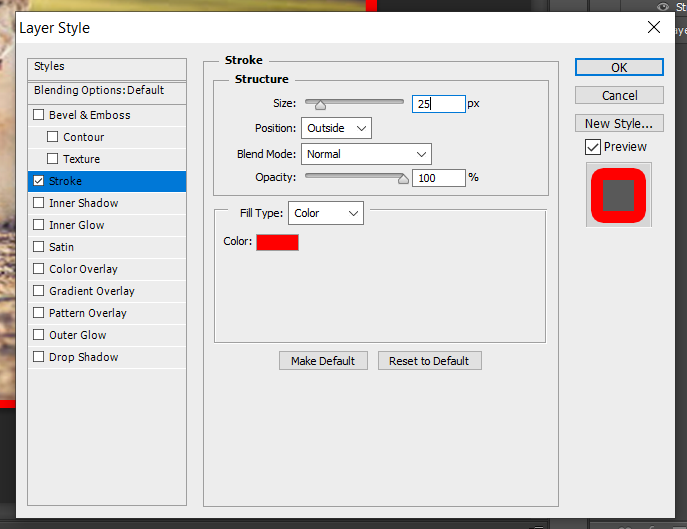
khi bạn bấm vào Stroke, lúc này bạn có thể điều chỉnh kích thước và màu sắc của đường viền.
Và đây là kết quả bức hình sau khi đã được tạo đường viền thành công.
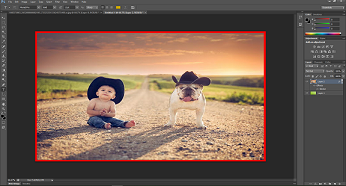
Nếu có nhiều layer, muốn tạo đường viền cho layer nào thì chọn vào layer đó và thực hiện tương tự như bên trên.
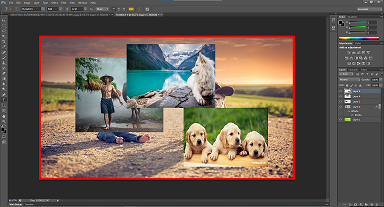
Kết quả sau khi tạo viền cho các layer.